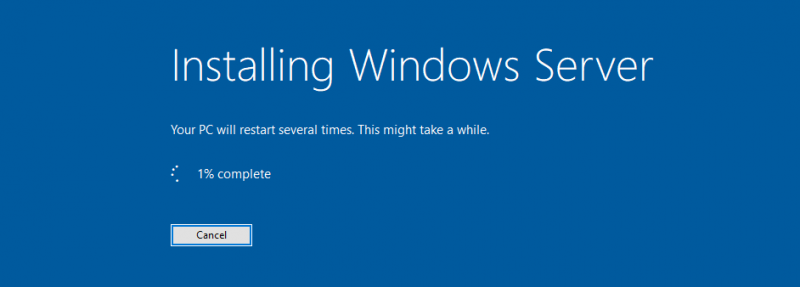Mange brugere kæmper med Windows 10 2004-udgivelsen, også kendt som maj 2020-opdateringen. Den nye version indeholder mange uadresserede problemer, der standser den problemfri drift af din enhed.

Microsoft lancerer maj 2020-opdateringen til Windows 10 til millioner af mainstream-brugere. Opdateringen bringer flere nye funktioner og ændringer i, hvordan dit system fungerer, i et forsøg på at skabe en mere flydende, forbedret oplevelse. Men selv efter flere måneders test af Insider-brugere er mange fejl og fejl gled gennem de revner, som Microsoft endnu ikke har rettet.
I denne artikel diskuterer vi de problemer, der findes i opdateringen til Windows 10. maj 2020, og hvordan man løser dem.
Maj 2020 Windows 10-opdateringsproblemer løst
Det er ikke ualmindeligt, at nye opdateringer af Windows 10 forårsager problemer på din enhed. I de fleste tilfælde er der to typer fejl, der kan opstå i forbindelse med en opdatering til operativsystemet. For eksempel kan du løbe ind i fejl med hensyn til faktisk opdatering til den nye udgivelse, såsom aktiveringsfejl, lagerfejl osv.
Den anden type fejl opstår, når du har opdateret din enhed - det er det, vi kalder faktiske fejl i selve opdateringen. Dette er for det meste problemer forårsaget af opdateringen, der blev frigivet, uden at Microsoft foretog de nødvendige rettelser, inden brugerne fik adgang til opdateringen fra maj 2020.
fjern sideskift i Google Docs
I et forsøg på at reducere antallet af defekte opgraderinger har Microsoft begrænset nogle menneskers mulighed for at downloade opdateringen fra maj 2020. Du kan muligvis se en advarselsmeddelelse, når du forsøger at opdatere, så du ved, at din enhed ikke er helt klar endnu. I dette tilfælde er alt, hvad du kan gøre, at vente på, at Windows 10 version 2004 er kompatibel med din pc eller bærbare computer.
Sådan løses fejl med opdatering til Windows 10. maj 2020-udgivelsen
Hvis din maskine har problemer med at opdatere til Windows 10 version 2004 (maj 2020-opdatering), er dette afsnit noget for dig. Vi gennemgår måder at sikre, at du kan opdatere til den nyeste version uden at løbe ind i en fejl.
1. Brug Windows Update-fejlfinding

hvordan man justerer skærmens lysstyrke windows 10 desktop
Microsoft har selv udstedt et udpeget værktøj til at hjælpe med at løse problemer med Windows-opdateringer. Dette værktøj er gratis og tilgængeligt til download for alle, selv uden en Microsoft-konto. Alt du skal gøre er blot at køre værktøjet og se om det er i stand til at identificere og rette eventuelle fejl.
- Download Windows Update-fejlfinding . Dette downloadlink er direkte fra Microsofts websted, som er verificeret, pålidelig og fuldstændig sikker.
- Åbn WindowsUpdate.diagcab fil, du lige har downloadet ved at dobbeltklikke på den. Dette åbner fejlfindingsvinduet.
- Følg instruktionerne på skærmen. Hvis fejlfinderen er i stand til at identificere problemer, skal du blot klikke på dem for automatisk at anvende en rettelse eller få flere oplysninger om dit problem.
Bemærk, at Windows Update-fejlfinding ikke er perfekt. Selvom det ikke er i stand til at finde nogen fejl alene, skal du fortsætte med vores metoder, indtil du finder noget, der fungerer til at rette Windows Update-fejlfejlen.
Hvis du ser ud til at løbe ind i 0xc1900223 fejl betyder det, at opdateringsagenten ikke downloader opdateringen. På dette tidspunkt er der intet du kan gøre andet end at vente på, at agenten kan fortsætte med download på et andet tidspunkt.
2. Ret fejl 0x80073712, når du bruger Windows Update

At se 0x80073712 fejlkode vises, når du prøver at installere opdateringen fra maj 2020, betyder, at vigtige opdateringsfiler enten mangler eller er beskadiget. For at fejlfinde dette problem bruger du DISM-værktøjet (Deployment Servicing and Management).
DISM-værktøjet giver dig mulighed for at identificere og rette korruptionsproblemer med dit system ved blot at køre kommandoer i Command Prompt-applikationen. Det kontrollerer for korruption i hele systemet og forsøger automatisk at gendanne beskadigede eller manglende filer. Følg blot vejledningen nedenfor for at se de nødvendige skridt, du skal tage for at løse denne fejl.
- Tryk på Windows + R på tastaturet. Dette vil bringe Run-værktøjet op.
- Indtaste cmd og tryk på Ctrl + Skift + Enter på tastaturet. Når du gør det, starter du kommandoprompten med administrative tilladelser.
- Klik på, hvis du bliver bedt om det Ja for at tillade kommandoprompten at foretage ændringer på din enhed.
- Når du er i kommandoprompten, skal du starte DISM-scanningen, der kører og se efter problemer i hele systemet. Skriv følgende kommando, og tryk på Enter for at udføre den:
DISM.exe / Online / Oprydningsbillede / Scanhealth - Dernæst skal du udføre en kommando for at løse eventuelle problemer, der findes på dit system. Indtast blot følgende linje og tryk på Enter igen:
DISM.exe / Online / Oprydningsbillede / Restorehealth - Vent på, at processen er færdig. Når du er færdig, skal du lukke vinduet Kommandoprompt og genstarte din enhed. Kontroller, om Windows Update-fejlen stadig vises nu.
3. Ret fejl 0x800F0922, når du bruger Windows Update
Det 0x800F0922 fejlkode er relateret til brug af en VPN-tjeneste, når du forsøger at opdatere til maj 2020-opdateringen. Dette er den nemmeste fejl at rette, da alt hvad du skal gøre er midlertidigt at deaktivere din VPN for at lade opdateringen downloade og installere.
Sådan løses Windows 10 maj 2020 opdateringsfejl
Hvis du allerede har opdateret til maj 2020-opdateringen, kan du støde på nedenstående problemer. Hold øje med mistænkelige fejl, genstart og andre problemer med funktioner for effektivt at identificere kendte fejl. Vores guider hjælper dig med at håndtere omstændighederne, mens Microsoft arbejder på en officiel programrettelse.
1. Kan ikke oprette forbindelse til mere end en Bluetooth-enhed
Der er et problem med opdateringen i maj 2020, som præsenterer inkompatibilitetsproblemer med visse Realtek Bluetooth-radiodrivere på Windows 10, version 2004.
Hvis du oplever problemer med at forbinde flere Bluetooth-enheder, er dette sandsynligvis årsagen til fejlen.
I et forsøg på at minimere antallet af berørte computere begrænser Microsoft i øjeblikket opdateringsevnen for bestemte enheder. Denne begrænsning ophæves, så snart en officiel patch udstedes og rulles ud.
Hvad du kan gøre : Vent til Microsoft og Realtek frigiver en opløsning og leverer opdateringen i en kommende udgivelse.
hvordan du tænder for anden skærm windows 10
2. Variabel opdateringshastighed fungerer ikke som forventet
Der er et problem med opdateringen fra maj 2020, der præsenterer problemer med inkompatibilitet med hensyn til bestemte skærme. De berørte skærme er dem, der har en variabel opdateringsfrekvens (VRR), der er tilsluttet en Intel-integreret grafikbehandlingsenhed (iGPU) skærmadapter.
Problemet er, at aktivering af VRR-funktionen på berørte enheder ikke aktiverer VRR for de fleste videospil, især spil, der bruger DirectX 9.
I et forsøg på at minimere antallet af berørte computere begrænser Microsoft i øjeblikket opdateringsevnen for bestemte enheder. Denne begrænsning ophæves, så snart en officiel patch udstedes og rulles ud.
proceslinjen gemmer sig ikke i krom i fuld skærm
Hvad du kan gøre : Vent til Microsoft og Intel frigiver en opløsning og leverer opdateringen i en kommende udgivelse.
3. Fejl eller genstart for enheder, der bruger Always On, Always Connected
Brugere har bemærket, at nogle enheder, der bruger funktionen Always On, Always Connected, har kompatibilitetsproblemer med maj 2020-opdateringen af Windows 10.
Oftere end ikke har berørte enheder mere end en netværksadapter, der er altid tændt og altid forbundet. Brugere af disse enheder har oplevet uventede genstart og fejlmeddelelser siden opdatering til Windows 10 version 2004.
I et forsøg på at minimere antallet af berørte computere begrænser Microsoft i øjeblikket opdateringsevnen for bestemte enheder. Denne begrænsning ophæves, så snart en officiel patch udstedes og rulles ud.
Hvad du kan gøre : Vent på, at Microsoft frigiver programrettelsen til dette problem i midten af juni.
4. Intet mus input med apps og spil, der bruger GameInput Redistributable
Endnu et andet inkompatibilitetsproblem med opdateringen fra maj 2020 blev fundet med visse applikationer og spil, der bruger GameInput Redistributable. Den berørte software synes at miste input fra mus, hvilket gør det umuligt at betjene applikationerne.
I et forsøg på at minimere antallet af berørte computere begrænser Microsoft i øjeblikket opdateringsevnen for bestemte enheder. Denne begrænsning ophæves, så snart en officiel patch udstedes og rulles ud.
Hvad du kan gøre : Vent på, at Microsoft frigiver programrettelsen til dette problem engang i fremtiden. Hvis du allerede har opdateret til Windows 10 version 2004, skal du muligvis stoppe med at bruge spil og applikationer, der er afhængige af GameInput Redistributable, indtil rettelsen frigives.
Afsluttende tanker
Vi håber, at denne artikel var i stand til at hjælpe dig med at lære mere om de fejl, der findes i opdateringen til Windows 10. maj 2020, også kendt som Windows 10 version 2004. Hvis du har spørgsmål eller har brug for hjælp til disse problemer, er vores kundeservice altid åben .
Hvis du leder efter flere guider eller ønsker at læse flere teknologirelaterede artikler, kan du overveje at abonnere på vores nyhedsbrev. Vi udgiver regelmæssigt tutorials, nyhedsartikler og guider, der hjælper dig i dit daglige tekniske liv.